Какими способами можно выплатить зарплату?
В личном кабинете зарплатного проекта есть пять способов:
В личном кабинете зарплатного проекта есть пять способов:
По трудовому, агентскому и договору ГПХ.
Если работаете с самозанятыми, рассчитывайтесь через сервис выплат самозанятым.
В личном кабинете сервиса вы можете выбрать любой из способов:
Повторить выплату на карты других банков не получится.
Составьте отдельный реестр с сотрудниками-нерезидентами одним из способов. Выплатить деньги резидентам и нерезидентам по одному и тому же реестру не получится.
Кроме того, в один реестр можно добавить только нерезидентов с одинаковым кодом валютной операции — КВО. Если у вас выплаты с разными КВО, создайте несколько реестров. Например, перечислять зарплату и выплачивать компенсацию нужно по разным реестрам.
Дополнительные документы при создании реестра не нужны. Они понадобятся только в двух случаях:
Зависит от того, каким способом вы создаете реестр, — загружаете файлом или составляете вручную в личном кабинете.
Если загружаете реестр на выплату файлом, укажите КВО в файле в столбце «Назначение платежа» для каждого сотрудника в формате {VOXXXXX}. Вместо XXXXX подставьте один из кодов выплаты:
70060 — Зарплата, аванс, отпускные, премия/вознаграждение
70205 — Компенсация, командировочные/суточные
70040 — Больничный, пособие, стипендия
21200 — Оплата за оказанные услуги
21100 — Аванс за оказание услуг
20500 — Выплата от агента
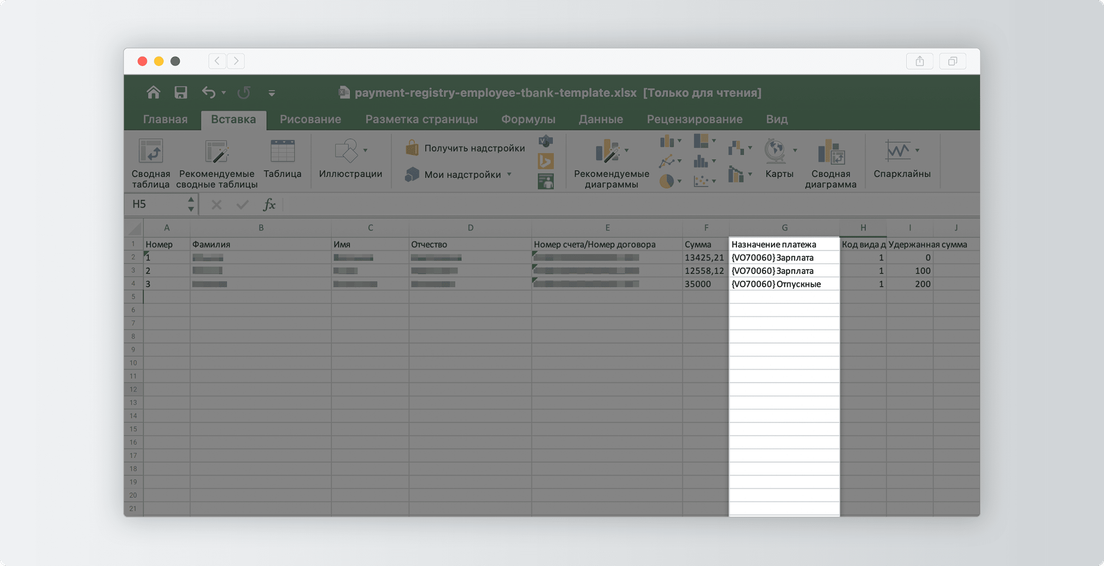
Если составляете реестр вручную, мы автоматически определим код валютной операции по назначению платежа и присвоим его реестру.
Если автоматически выбранный код не подходит или мы не смогли его определить, можете уточнить его самостоятельно. Для этого выберите подходящий код из выпадающего списка в поле «Код валютной операции»:
70060 — Зарплата, аванс, отпускные, премия/вознаграждение
70205 — Компенсация, командировочные/суточные
70040 — Больничный, пособие, стипендия
21200 — Оплата за оказанные услуги
21100 — Аванс за оказание услуг
20500 — Выплата от агента
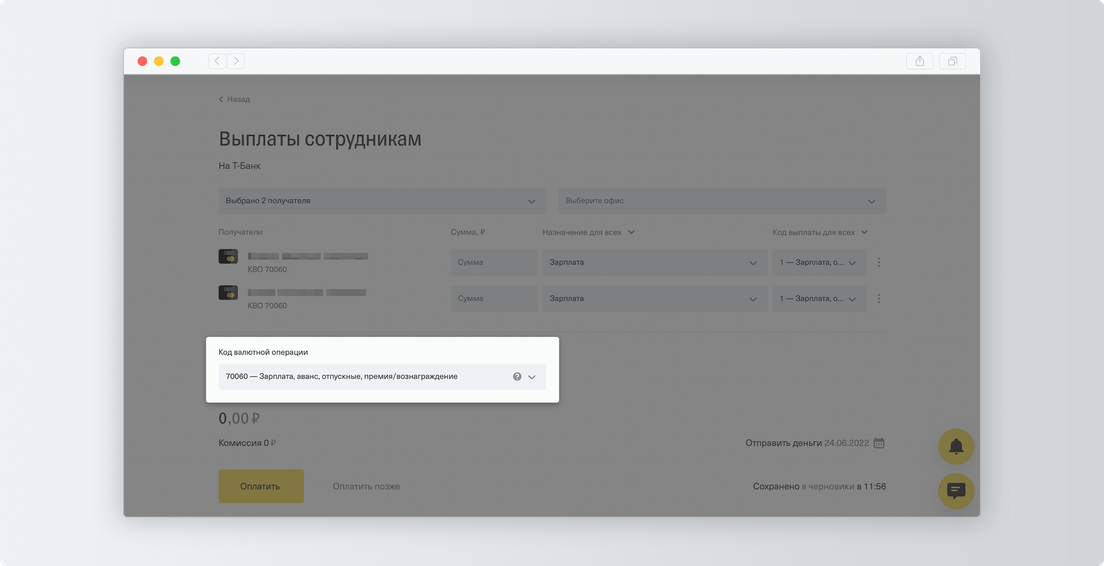

Мы проверяем, чтобы коды валютных операций были указаны верно в каждом платеже. Если есть ошибка, выплата не уйдет. Вы увидите уведомление в правом верхнем углу или у поля КВО.
Чтобы исправить ошибку, обновите код валютной выплаты или назначение платежа и отправьте выплату повторно.
Другая возможная причина — сотрудник по ошибке попал в реестр, у него другая выплата. Например, вы платите всем зарплату, а одному работнику — компенсацию. В этом случае удалите сотрудника из реестра и отправьте ему выплату отдельно.
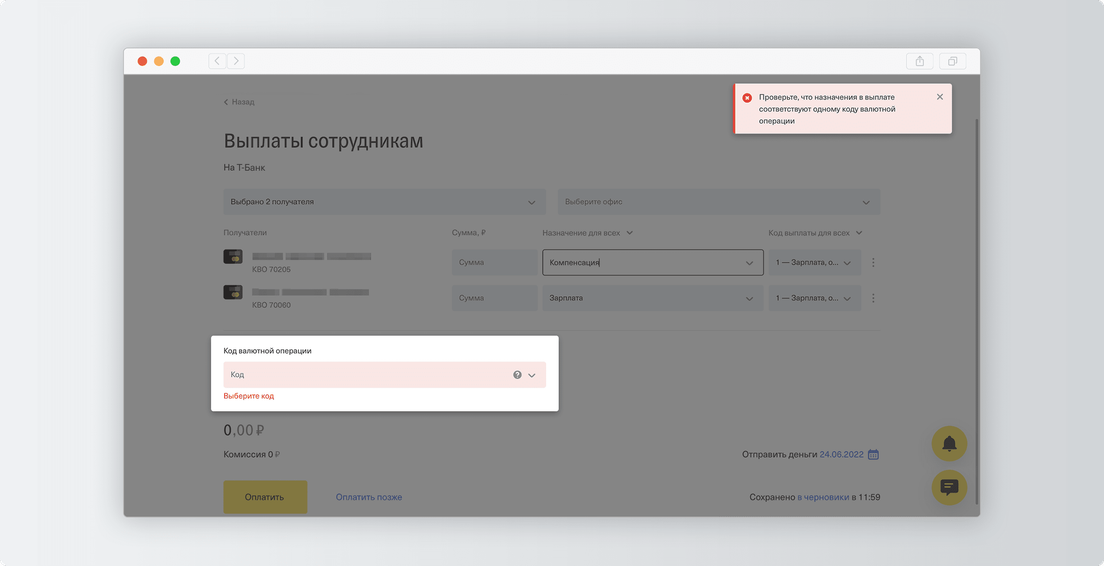
Если сумма договора меньше 1 000 000 ₽, договор предоставлять не обязательно. Если сумма больше, нужно предоставить в банк договор. Отправьте его в чат с пометкой «Документы для валютного контроля».
Комиссия спишется автоматически при платеже.
Да, можно: добавьте этого сотрудника в реестр и заплатите как обычно.
Создайте реестр и оплатите его в личном кабинете Т‑Бизнеса:
Если выберете «Оплатить сейчас», платеж сразу уйдет получателям. Останется оплатить НДФЛ.
Если выберете «Отправить реестр», платежное поручение уйдет на подпись. Как подписывать реестры в зарплатном проекте
После оплаты платеж появится во вкладке «Исполнены» в главном меню зарплатного проекта.
Создайте реестр на выплату через зарплатный проект Т‑Банка, скопируйте его реквизиты и создайте платежное поручение в личном кабинете своего банка:
Проверьте суммы
Суммы в реестре и платежном поручении должны совпадать до копейки, иначе платеж не пройдет.
Заполните заявку онлайн
Сразу даем доступ в личный кабинет
Бесплатно доставим карты сотрудникам